小孩便签电脑版是一款界面简洁,简单易用的桌面便签软件,当用户有什么日常安排、待办事件、重要日期等内容都可以进行记录,以便忘记。同时该软件完全模仿了日常生活中的纸质便签,简简单单毫无广告的,还便捷小巧,使用起来也就像在桌面上贴了一张便签似的。而且在这里还支持用户自定义添加多个待办事项,可根据自己的喜好来自定义便签模板、字体样式、背景颜色等操作,轻松打造自己的个性便签,并还可以随意设置时间闹铃提醒,以防错过任何事项,十分靠谱。不过还值得一提的是电脑版还可以与小孩便签手机版进行数据云同步,随时随地都可以设置查看自己的便签内容啦。

按住Ctrl键并拖动便签即可拖出一个便签来,可智能识别文本内容中的网络链接,还可链接本地文件,只需复制你要链接的文件到便签上即可。
【人性化提醒功能】
支持多种提醒模式,按月,按天,按周,满足你不同的需求。可自定义提醒声音、还能录制自己的声音作为提醒声音。
【轻便小巧】
系统资源占用少,操作速度快,使用流畅的文本滑动模式。
【模板丰富】
软件自带许多好看的模板,还能自己做模板,制作过程简单快捷,只需两步即可完成模板制作,第1步:选图, 第2步:确定文本区域。
【支持富文本格式】
可设置选中文字的格式,加粗、倾斜、删除线、下划线、修改文字颜色、粘贴图片,随心所欲。
【云同步】
修改内容自动同步到云端,随时随地查看你的便签内容,数据永不丢失
【自动编号功能】
仿WORD的自动编号功能,条目录入的好帮手
【贴边隐藏】
方便随时调出便签进行查看或编辑
【自动识别网址标题】
自动读取粘贴至便签内的网址标题
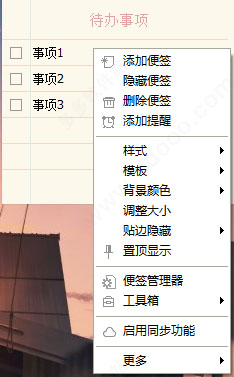
软件设置了一个便签管理器,方便您管理便签,可在便签管理器中进行删除便签、显示便签等等操作。
2、添加提醒
在便签或托盘图标上的右键菜单中选择添加提醒即可,可以自定义提示音及提醒模式,也可录制自己的声音作为提示音,软件共设置了5种提醒模式可以满足您不同的需求,还提供了提醒管理器方便管理您的提醒。
3、导入导出
在便签管理器的“文件”菜单中可以导入及导出便签数据到硬盘或U盘中,方便您手动备份或转移数据。
4、富文本模式
便签支持针对选中文字的属性设置,如设置加粗、下划线、删除线、文字颜色、背景色等等。
软件的安装包在安装时会检测原来的安装目录并默认选择原来的目录的。另外安装时如果换了安装目录,安装完后也会提示您移动数据,所以一般是不会有问题的。但由于一些特别的原因导致极少部分用户还是会丢失便签数据,遇到这种情况请在硬盘里搜索DesktopNotes.exe,如果能找到两个文件证明您确实是更换了安装目录。请确认您原来使用的是哪一个,然后重新安装一次,安装目录选回原来那个目录即可。如果还是无法找回您原来的便签,可以联系作者,只要不是重装系统或删除了文件一般都能找回来的。
二、为何无法设置开机启动?
由于软件设置启动项需要把启动信息写入注册表,出现这种情况有可能是系统的防护软件阻止了软件写入注册表,或者是因为当前的用户权限不够导致设置启动项失败。
三、点击“显示桌面”为什么便签被隐藏了?
便签其实也是一个窗体,系统的“显示桌面”功能会隐藏所有非置顶窗体
四、怎样快速显示便签?
双击桌面右下角的图标或使用快捷键即可,切换显示状态的默认快捷键是ATL+Q
五、便签内容有字数限制吗?
便签内容限制20000字,超过这个字数将无法继续录入文字
六、怎样插入图片?
可以利用其它软件的截图功能,例如QQ,截图后在编辑模式下按Ctrl+V粘贴到便签即可。还可以使用右键菜单的插入图片功能插入一张本地的图片。
1、修正高DPI的系统下待办事项模板的最小尺寸限制不对的问题
2、修正高DPI的系统下四象限模板的显示问题
3、解决windows defender误报卸载程序为病毒问题
收起介绍展开介绍

软件特点
【方便快捷】按住Ctrl键并拖动便签即可拖出一个便签来,可智能识别文本内容中的网络链接,还可链接本地文件,只需复制你要链接的文件到便签上即可。
【人性化提醒功能】
支持多种提醒模式,按月,按天,按周,满足你不同的需求。可自定义提醒声音、还能录制自己的声音作为提醒声音。
【轻便小巧】
系统资源占用少,操作速度快,使用流畅的文本滑动模式。
【模板丰富】
软件自带许多好看的模板,还能自己做模板,制作过程简单快捷,只需两步即可完成模板制作,第1步:选图, 第2步:确定文本区域。
【支持富文本格式】
可设置选中文字的格式,加粗、倾斜、删除线、下划线、修改文字颜色、粘贴图片,随心所欲。
【云同步】
修改内容自动同步到云端,随时随地查看你的便签内容,数据永不丢失
【自动编号功能】
仿WORD的自动编号功能,条目录入的好帮手
【贴边隐藏】
方便随时调出便签进行查看或编辑
【自动识别网址标题】
自动读取粘贴至便签内的网址标题
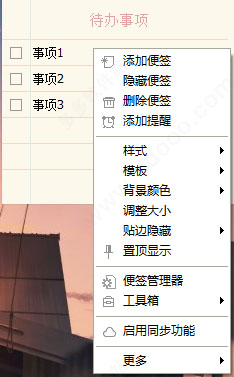
功能介绍
1、便签管理器软件设置了一个便签管理器,方便您管理便签,可在便签管理器中进行删除便签、显示便签等等操作。
2、添加提醒
在便签或托盘图标上的右键菜单中选择添加提醒即可,可以自定义提示音及提醒模式,也可录制自己的声音作为提示音,软件共设置了5种提醒模式可以满足您不同的需求,还提供了提醒管理器方便管理您的提醒。
3、导入导出
在便签管理器的“文件”菜单中可以导入及导出便签数据到硬盘或U盘中,方便您手动备份或转移数据。
4、富文本模式
便签支持针对选中文字的属性设置,如设置加粗、下划线、删除线、文字颜色、背景色等等。
相关问题
一、便签升级后,原来的便签不见了?软件的安装包在安装时会检测原来的安装目录并默认选择原来的目录的。另外安装时如果换了安装目录,安装完后也会提示您移动数据,所以一般是不会有问题的。但由于一些特别的原因导致极少部分用户还是会丢失便签数据,遇到这种情况请在硬盘里搜索DesktopNotes.exe,如果能找到两个文件证明您确实是更换了安装目录。请确认您原来使用的是哪一个,然后重新安装一次,安装目录选回原来那个目录即可。如果还是无法找回您原来的便签,可以联系作者,只要不是重装系统或删除了文件一般都能找回来的。
二、为何无法设置开机启动?
由于软件设置启动项需要把启动信息写入注册表,出现这种情况有可能是系统的防护软件阻止了软件写入注册表,或者是因为当前的用户权限不够导致设置启动项失败。
三、点击“显示桌面”为什么便签被隐藏了?
便签其实也是一个窗体,系统的“显示桌面”功能会隐藏所有非置顶窗体
四、怎样快速显示便签?
双击桌面右下角的图标或使用快捷键即可,切换显示状态的默认快捷键是ATL+Q
五、便签内容有字数限制吗?
便签内容限制20000字,超过这个字数将无法继续录入文字
六、怎样插入图片?
可以利用其它软件的截图功能,例如QQ,截图后在编辑模式下按Ctrl+V粘贴到便签即可。还可以使用右键菜单的插入图片功能插入一张本地的图片。
更新日志
小孩便签电脑版v9.5.5更新日志1、修正高DPI的系统下待办事项模板的最小尺寸限制不对的问题
2、修正高DPI的系统下四象限模板的显示问题
3、解决windows defender误报卸载程序为病毒问题
发表评论
0条评论软件排行榜
热门推荐
 小孩桌面便签 v9.5.8绿色免费版2.81M / 简体中文
小孩桌面便签 v9.5.8绿色免费版2.81M / 简体中文 Mastodon设计桌面客户端 v2.5.144.96M / 简体中文
Mastodon设计桌面客户端 v2.5.144.96M / 简体中文 FasterFiles Basic官方版 v23.6.13.01.69M / 简体中文
FasterFiles Basic官方版 v23.6.13.01.69M / 简体中文 RoseBoy桌面菜单工具 v1.01.15M / 简体中文
RoseBoy桌面菜单工具 v1.01.15M / 简体中文 OneQuick官方版 v1.2.5581K / 简体中文
OneQuick官方版 v1.2.5581K / 简体中文 CareUEyes官方版 v2.2.11.04.82M / 简体中文
CareUEyes官方版 v2.2.11.04.82M / 简体中文 fences5免费版 12.95M / 简体中文
fences5免费版 12.95M / 简体中文 Anuko World Clock(世界时钟) v6.1.0.54203.06M / 简体中文
Anuko World Clock(世界时钟) v6.1.0.54203.06M / 简体中文 美捷桌面便签软件 v2.1.2.9免费版3.62M / 简体中文
美捷桌面便签软件 v2.1.2.9免费版3.62M / 简体中文 捷易便签桌面版 v1.2.9官方版17.81M / 简体中文
捷易便签桌面版 v1.2.9官方版17.81M / 简体中文




 小孩桌面便签 v9.5.8绿色免费版
小孩桌面便签 v9.5.8绿色免费版 Mastodon设计桌面客户端 v2.5.1
Mastodon设计桌面客户端 v2.5.1 FasterFiles Basic官方版 v23.6.13.0
FasterFiles Basic官方版 v23.6.13.0 RoseBoy桌面菜单工具 v1.0
RoseBoy桌面菜单工具 v1.0 OneQuick官方版 v1.2.5
OneQuick官方版 v1.2.5 CareUEyes官方版 v2.2.11.0
CareUEyes官方版 v2.2.11.0 fences5免费版
fences5免费版  Anuko World Clock(世界时钟) v6.1.0.5420
Anuko World Clock(世界时钟) v6.1.0.5420 美捷桌面便签软件 v2.1.2.9免费版
美捷桌面便签软件 v2.1.2.9免费版 捷易便签桌面版 v1.2.9官方版
捷易便签桌面版 v1.2.9官方版 赣公网安备36010602000168号,版权投诉请发邮件到ddooocom#126.com(请将#换成@),我们会尽快处理
赣公网安备36010602000168号,版权投诉请发邮件到ddooocom#126.com(请将#换成@),我们会尽快处理